Metodi semplici per registrare il gameplay con Nvidia
Nel 21 secolo, il mondo dei giochi è entrato in un'era di costante evoluzione. I gamer di tutto il mondo stanno sperimentando aggiornamenti sbalorditivi sia nell'hardware che nel software dei videogiochi. Le console di gioco stanno diventando sempre più popolari, ma molti giocatori preferiscono ancora i loro PC.
Negli ultimi anni, le comunità di gioco in tutto il mondo si sono divertite a guardare video online di gameplay registrati su schermo. Il recente aumento delle registrazioni di filmati di gioco ha portato allo sviluppo di innumerevoli applicazioni software che ti consentono di registrare il tuo gameplay.
Prima di scegliere qualsiasi software per registrare e condividere i tuoi video di gioco, devi assicurarti che valga la pena provare.
Lo strumento che scegli deve essere in grado di adattarsi al ritmo rapido dei videogiochi ricchi di azione. Il mercato offre moltissimi strumenti di questo tipo, ma decidere quale scegliere è la questione a portata di mano.
Nvidia GeForce Experience è uno strumento software di registrazione dello schermo che dovresti prendere in considerazione per questo scopo. Questo articolo fornisce una visione approfondita delle funzionalità di Nvidia e di come registrare il gameplay con Nvidia Experience e suggerisce anche alternative. Iniziamo!
Passaggi per utilizzare Nvidia GeForce Experience
Nvidia GeForce Experience è una fantastica applicazione software che può aumentare di dieci volte la qualità della registrazione del gioco. Il software ha subito così tante evoluzioni negli ultimi anni. L'interfaccia utente è diventata molto più innovativa.
C'è una leggera curva di apprendimento per padroneggiare Nvidia, ma lo strumento non esita a mostrare le sue meraviglie una volta che avrai acquisito familiarità con esso.
Se il tuo computer è dotato di GPU Nvidia, è giunto il momento di iniziare a utilizzare GeForce Experience a tuo vantaggio. Ci sono numerose funzioni di qualità che ti stai perdendo.
L'esperienza GeForce ti consente di acquisire video, acquisire schermate e condividere live streaming con la tua squadra di gioco. Funziona per offrirti driver che funzionano per amplificare le prestazioni, eliminare i bug e migliorare la tua esperienza di gioco complessiva.
GeForce Experience è qui per garantire la trasmissione di alta qualità dei tuoi videogiochi. È in grado di catturare l'azione frenetica di cui sono ricchi i giochi. Anche se il processo di apprendimento richiede tempo, vale comunque la pena di pazienza.
Ecco una guida dettagliata su come registrare un gioco con Nvidia GeForce Experience.
Passaggio 1: assicurati di avere una scheda grafica Nvidia. Vai al sito web ufficiale di GeForce Experience. Scarica GeForce Experience. Eseguilo e installalo.
Passaggio 2: una volta installato, apri il software. Vai alla scheda delle impostazioni nell'angolo in alto a destra e assicurati che l'Overlay di gioco sia attivo.
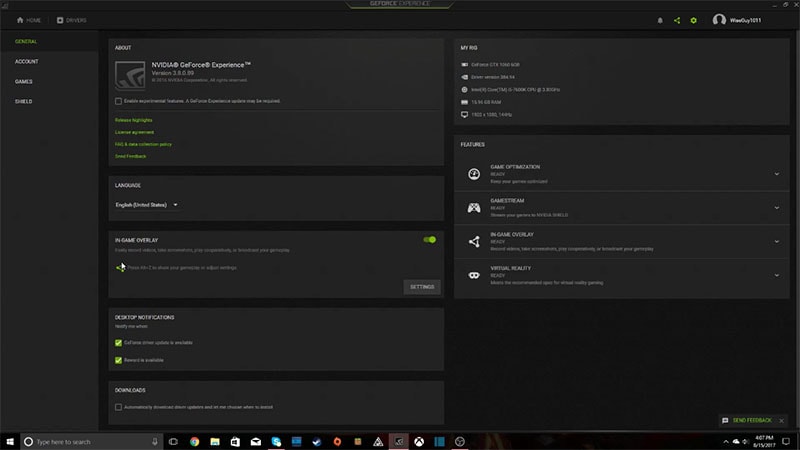
Questo ti consentirà di registrare video, acquisire schermate e trasmettere il tuo gameplay.
Passaggio 3: Successivamente, vai alla scheda Impostazioni nell'Overlay di gioco e clicca su Registrazioni.
Qui puoi scegliere in quale posizione salvare i tuoi video.
Passaggio 4: ora che hai regolato le impostazioni, apri GeForce Experience e clicca sull'icona di condivisione, oppure premi semplicemente Alt+Z che è la chiave predefinita per aprire GeForce.
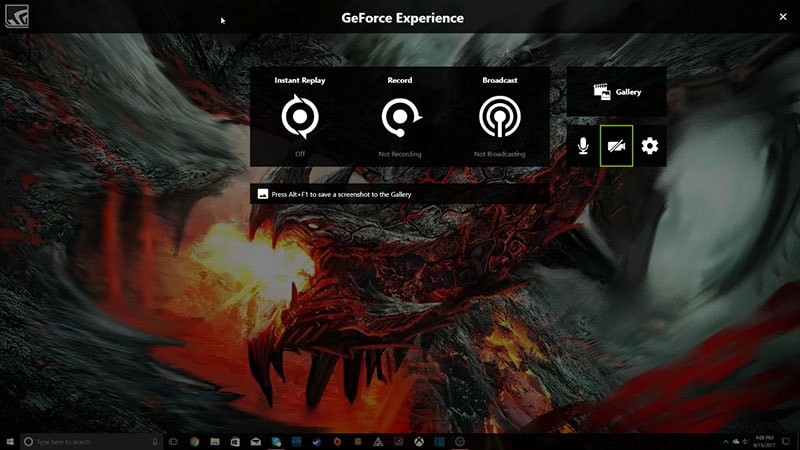
Passaggio 5: per avviare la registrazione, cliccare sul pulsante di registrazione e selezionare avvia. Puoi anche premere Alt+F9 per iniziare a registrare lo schermo.
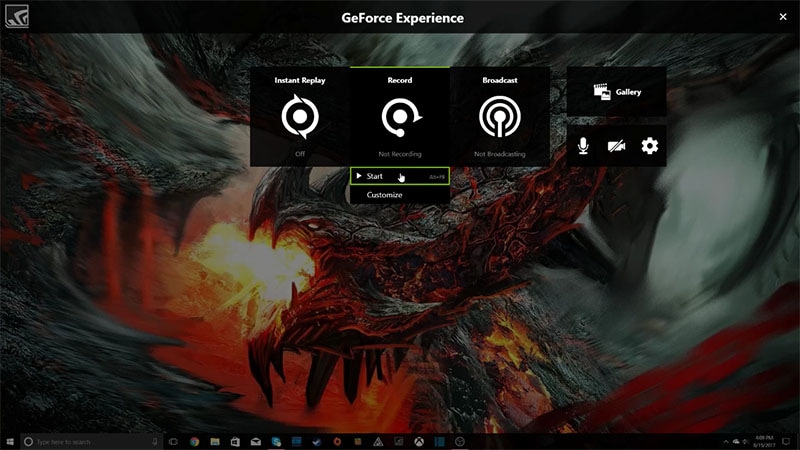
Passaggio 6: quindi, seleziona Personalizza. Questo aprirà molte funzionalità che puoi regolare in base alle tue preferenze per ottenere la migliore qualità di registrazione dello schermo.
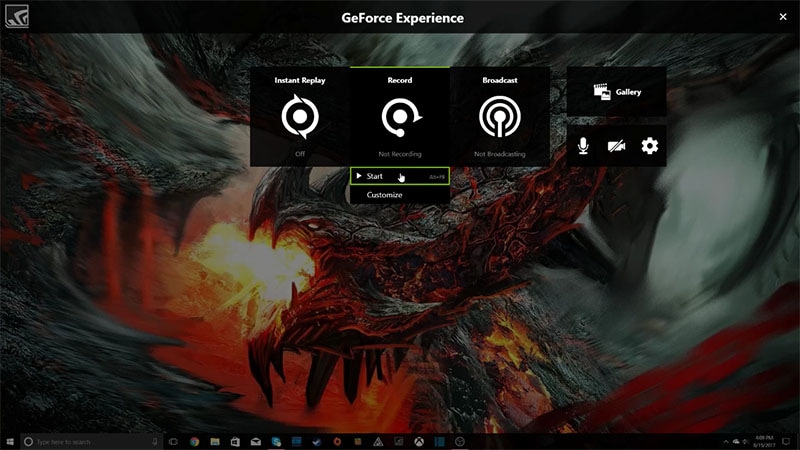
È possibile impostare la qualità su bassa, media, alta o personalizzata. Il software offre risoluzioni da 360p a 4K fino alla risoluzione di gioco.
Puoi scegliere una frequenza fotogrammi di 30 fps o 60 fps. Puoi anche modificare il bit rate da 10 bps a 130 bps.
Una volta impostata la qualità, vai avanti e clicca su Salva.
Passaggio 7: puoi scegliere di registrare i commenti dal vivo contemporaneamente durante la registrazione del gioco. Per questo, assicurati di aver selezionato l'icona Audio.
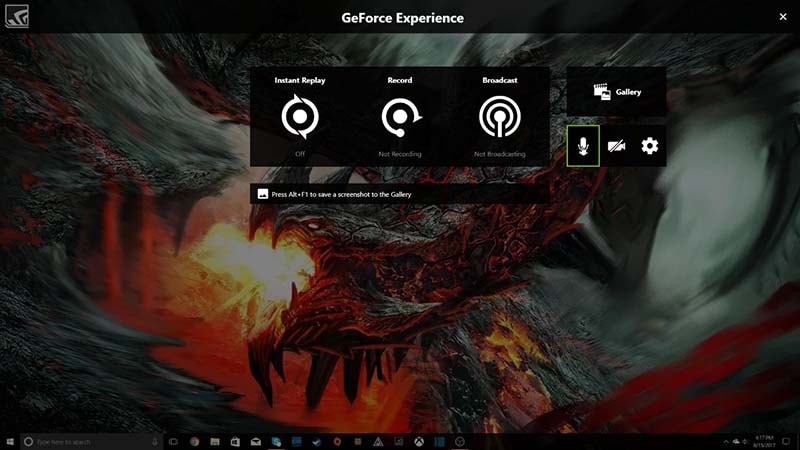
Hai anche la possibilità di registrare video dal vivo mentre la registrazione dello schermo continua. Seleziona l'icona Video e la tua webcam sarà accesa.
Passaggio 8: una volta completati tutti questi passaggi, ora puoi cliccare su Registrazione e avvia. Per interrompere, torna indietro e clicca su Registrazione e seleziona Interrompi e salva.
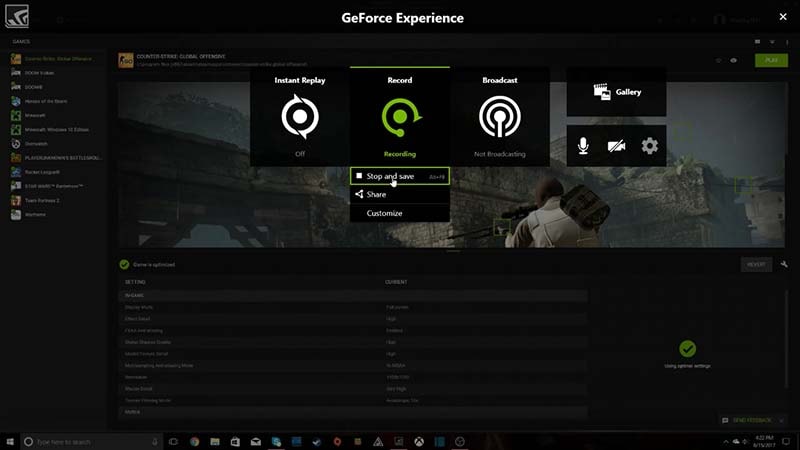
Inoltre, puoi premere Alt+F9 per avviare la registrazione e premere lo stesso tasto per interrompere e salvare.
Dopo questo, vai alla posizione che hai impostato inizialmente per i tuoi video salvati e li troverai tutti lì.
Questi sono i passaggi chiave che dovresti sapere su come registrare un gioco con Nvidia Experience. È possibile impostare i tasti di scelta rapida in base alle proprie preferenze tramite le impostazioni. La flessibilità di questo software e la possibilità di registrare audio-video contemporaneamente alla registrazione dello schermo lo rendono uno strumento eccezionale.
Puoi scegliere di condividere i tuoi video di registrazione di gioco su YouTube o di riprodurli in streaming su Twitch.
La funzione che registra il tuo gameplay si chiama ShadowPlay. Questa funzione deve apparire in alto a destra quando apri GeForce Experience per assicurarti che il tuo pannello sia compatibile.
La caratteristica più interessante di questa applicazione software è la quantità di controllo che offre ai suoi utenti sulla qualità della registrazione dello schermo.
Alternativa Nvidia per registrare i giochi
Ogni software ha le sue responsabilità. Nvidia GeForce Experience ha alcune delle sue, nonostante il fatto che lo strumento faccia un lavoro meraviglioso nel creare registrazioni dello schermo di alta qualità del tuo gameplay.
Più spesso, GeForce Experience non è in grado di selezionare i comandi ed è costretta a smettere di funzionare tramite il task manager. Questo finisce in te che fissi lo schermo vuoto e aspetti che si riavvii.
Molti utenti hanno segnalato che il clic di registrazione per GeForce Experience non funziona molto spesso. A volte il software non è in grado di selezionare elementi visivi e registra solo l'audio. Questi bug possono diventare molto frustranti se continuano a verificarsi di tanto in tanto.
Questo richiede un'alternativa a GeForce Experience. Wondershare DemoCreator è qui che la tua ricerca di un sostituto adatto volge al termine. Il software è dotato di tutto il necessario per una registrazione di gioco di qualità. Diamo un'occhiata a ciò che è successo con questo software!
Negli anni è riuscita a diventare una delle applicazioni software più straordinarie e versatili per registrare e modificare il gameplay. Ha una miriade di funzionalità che puoi sfruttare per registrare, modificare e salvare il tuo gameplay.

1. Clicca sull'opzione "Registra partita" dallo schermo dopo aver installato correttamente il programma.
2. Esegui il gioco e il software lo rileverà automaticamente. Configura l'area di registrazione, la frequenza dei fotogrammi, l'audio e le impostazioni della webcam.

3. Premi il pulsante del cerchio rosso per avviare la registrazione. Puoi anche premere F10 per avviare o terminare il processo.

4. Una volta completato il processo, puoi modificare i video con migliaia di risorse o esportarli direttamente.
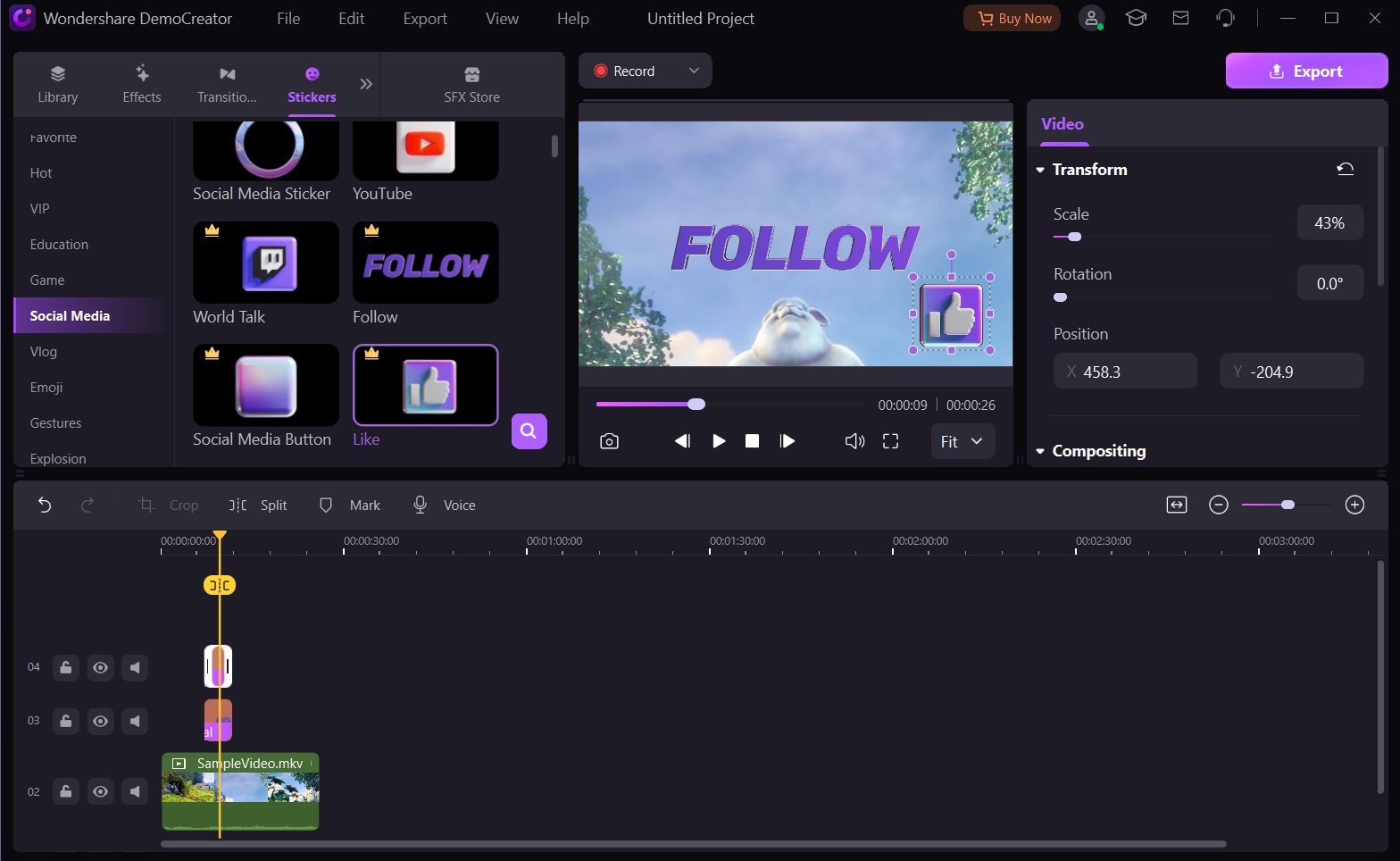
 Download Sicuro
Download Sicuro Download Sicuro
Download SicuroLe innumerevoli funzionalità di modifica di questo software lo hanno aiutato ad acquisire molta popolarità tra i giocatori di tutto il mondo. Alcune delle funzionalità che fornisce sono effetti cursore, callout, intestazioni, annotazioni, testi e molto altro ancora. Wondershare DemoCreator è molto più di un semplice registratore di schermate di gioco. Questa applicazione offre molte opzioni che ti consentono di salvare lezioni, creare contenuti e modificarli a tuo piacimento.
Conclusioni:
Ora che sei pronto con i pro e i contro di entrambe queste applicazioni software, puoi facilmente fare la tua scelta. Carica i tuoi giochi preferiti e scarica il software desiderato per condividere le tue tecniche di gioco con il mondo intero.
Con l'aumento dei nuovi strumenti software di registrazione dei giochi sul mercato, devi lasciarti alle spalle gli strumenti software obsoleti con funzionalità a ritmo lento.
Assicurati che qualsiasi piattaforma tu scelga ti permetta di creare i tuoi video proprio come vuoi che siano. Maggiore è la versatilità nelle opzioni di modifica, più accattivante sarà il tuo video.


Alma Elliott
staff Editor
0 Commento(i)